 Мне всегда нравилось работать с Google Analytics, в основном из-за того, насколько просто пользоваться приложением и как много информации из него можно извлечь, если вы знаете, где искать. Мне также нравится тот факт, что ряд сторонних приложений могут подключаться к вашей учетной записи Google Analytics, например, Trakkboard
Мне всегда нравилось работать с Google Analytics, в основном из-за того, насколько просто пользоваться приложением и как много информации из него можно извлечь, если вы знаете, где искать. Мне также нравится тот факт, что ряд сторонних приложений могут подключаться к вашей учетной записи Google Analytics, например, Trakkboard
, настольное приложение, которое я рассмотрел некоторое время назад.
Одна вещь, которую я всегда хотел улучшить в работе с Google Analytics, — это функция автоматической отчетности, которая предоставляет необходимую информацию в удобном формате для тех, кому нужно просматривать данные, чтобы понять, что они означают.
Я собрал лучший из доступных мне методов, которые я знал несколько лет назад, используя настраиваемые отчеты Google Analytics, в сочетании с тем, что я по крайней мере считал творческим использованием фильтрации Gmail для автоматической пересылки отчетов всем, кому они нужны. Это сработало хорошо, но это немного неуклюже, и мне было трудно ласкать метрики и измерения, чтобы получить то, что я хотел от Google Analytics.
Изменения в пользовательских отчетах Google
Недавно Google внес несколько изменений в пользовательские отчеты Google Analytics, благодаря которым стало намного проще работать. Кроме того, мне очень нравится, как изменился метод настройки автоматической электронной почты. Весь процесс намного более прост и понятен.
Чтобы начать, перейдите на вкладку «Пользовательские отчеты», когда вы находитесь на главном экране Google Analytics.
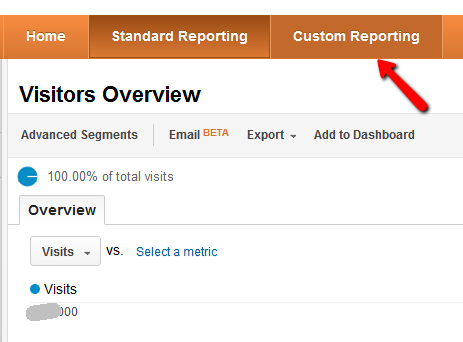
Теперь вы можете создавать всевозможные специализированные отчеты для отображения нужной вам информации. Позже я покажу вам, как легко настроить индивидуальные расписания электронной почты для каждого отчета. В моем случае я хочу предложить своему боссу ежемесячную статистику трафика, а также разбить наиболее эффективные сегменты на сайте. Например, Справочник MUO или Ответы MUO (который все знают, делает чрезвычайно хорошо!)
Нажмите Добавить новый отчет, а затем на следующем экране вы настроите свой отчет в этой единственной форме. Это серьезно так просто. Введите заголовок отчета — в данном случае это месячные итоги трафика, а затем начните планировать свои показатели.
Метрики — это имена полей, которые будут в вашем выходном отчете. Например, я хочу видеть общее количество просмотров страниц за весь месяц, поэтому я выберу «Просмотры страниц» в качестве показателя.
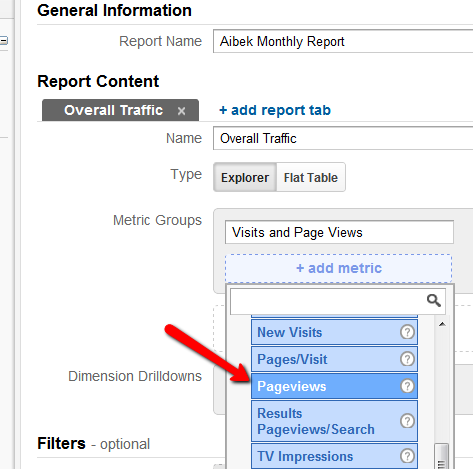
Как вы можете видеть здесь, я также добавил уникальные просмотры страниц, посещения и среднюю продолжительность посещения. Существует длинный список метрик, по которым вы можете получить данные в этих отчетах, просто попробуйте изучить, что вам доступно.
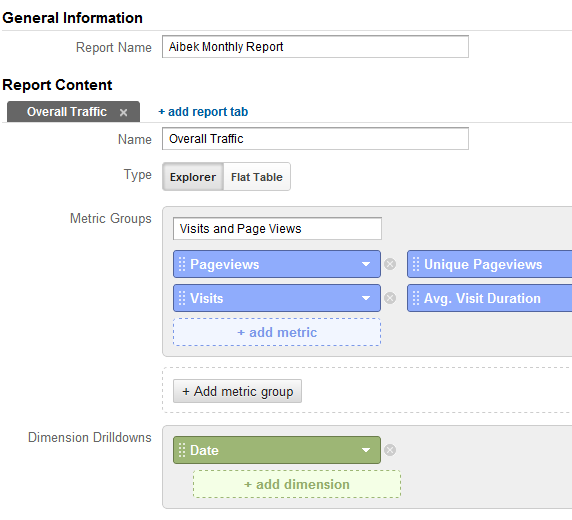
Как только вы сохраните свой отчет, вы увидите режим просмотра данных, в котором вы сможете фактически просмотреть результаты установленных вами условий. В этом случае это относительно просто, ежедневные итоги перечислены в виде таблицы и в виде графического графика.
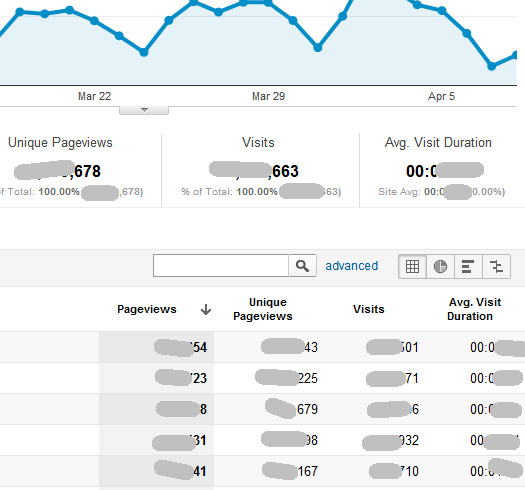
Я сделал ошибку, хотя — видите это? Я поставил измерение как «Ежедневно», поэтому я получил ежедневные итоги. По сути, измерение — это то, что отображается в левом столбце каждой строки, — это способ разбивки или организации данных. Изменение его на «Месяц года» устранило мою проблему, так что я мог просматривать данные за месяц.
Вы также можете добавить дополнительные вкладки в отдельный отчет, если вы не используете фильтр (ниже я покажу вам фильтры). Это еще одна новая функция в пользовательских отчетах, которая значительно упрощает консолидацию похожих данных или отчетов в одном месте. Просто нажмите «Добавить вкладку отчета», и появится новая вкладка отчета с новой формой ввода отчета.
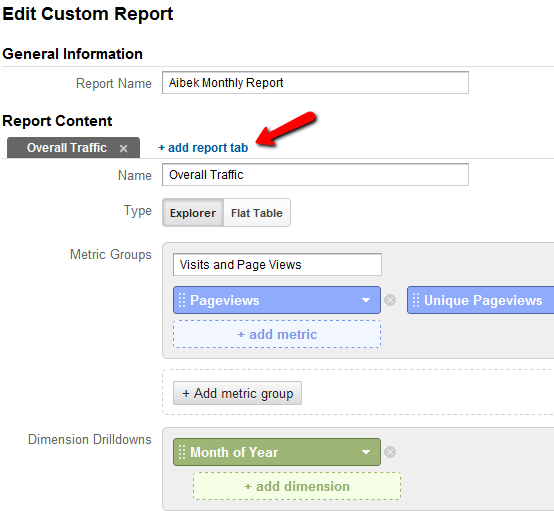
Итак, в этом случае я добавляю новые отчеты для месячных данных, таких как ежемесячный трафик с использованием поиска MUO или ежемесячные итоги для рефералов. Как вы подсчитываете рефералов? Это не слишком сложно, но сводится к разбивке данных в виде дополнительных данных, а не даты.
Как вы можете видеть ниже, я не изменяю показатели, но делаю измерение «Источник» в категории «Рефералы». Это сломает трафик, классифицированный реферальным источником этого трафика.
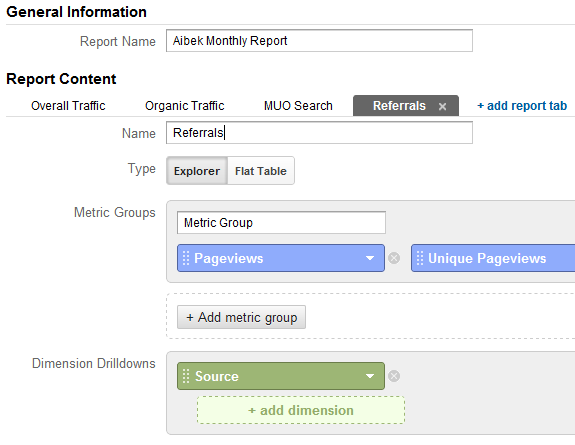
Как видите, это хороший, чистый способ увидеть, какие замечательные люди посылают вам ваш трафик каждый месяц. Распечатайте отчет и отправьте по электронной почте каждому из этих наиболее важных рефералов свою искреннюю благодарность за то, что отправили своих посетителей к вам.
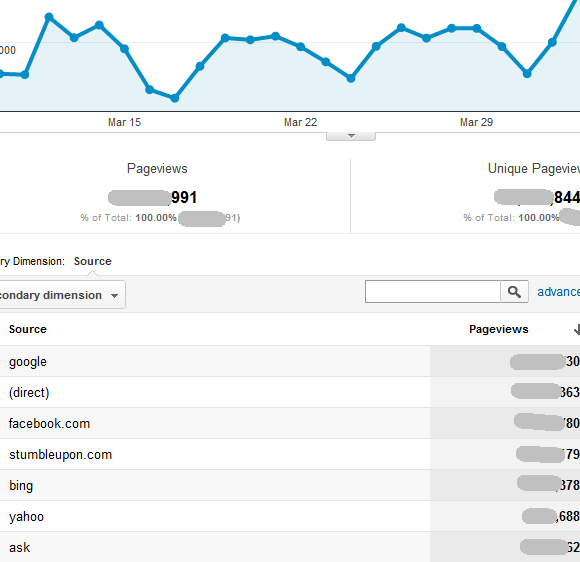
Последнее, что я хочу охватить, это получение отчетов, которые немного более специфичны для разделов вашего сайта. Например, предположим, у вас есть категория страниц в подкаталоге — например, MUO Directory. URL для всех этих страниц содержит / dir /.
Поскольку для этого требуется фильтр, создайте новый отчет на главной странице пользовательских отчетов (а не новую вкладку в предыдущем отчете), выберите те же показатели, а для измерений выберите страницу. Вы также можете использовать целевую страницу, целевую страницу или все, что вы пытаетесь просмотреть. В этом случае я хочу знать весь трафик, идущий к этой конкретной группе страниц.
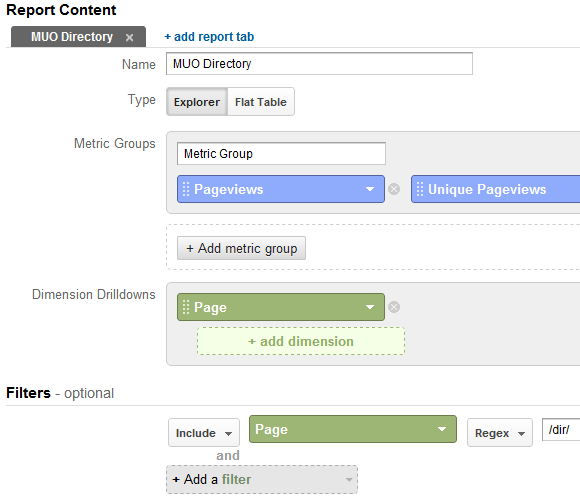
На полпути внизу формы вы увидите область «Фильтры», которая является необязательной. В моем примере я собираюсь включить в свой отчет страницы, на которых есть фраза «/ dir /», используя «Regex» из выпадающего списка. Теперь в моем отчете будет отображаться только трафик страниц, соответствующих этому шаблону URL, как показано ниже.
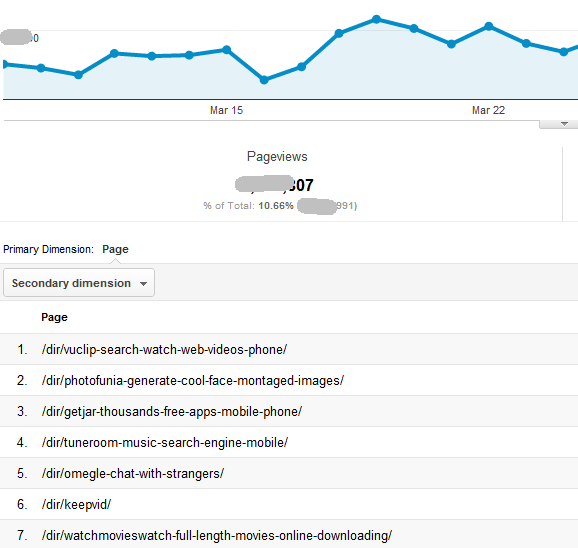
Сладкий, верно? Это действительно позволяет вам создавать определенные отчеты об общем трафике в разных областях вашего сайта. Вы видите общее количество просмотров страниц в разделе «Просмотры страниц» над списком страниц, а затем таблица внизу разбивает все по отдельным страницам, поэтому вы знаете, что было самым популярным.
Теперь, когда вы настроили все свои отчеты, вы хотите отправить их большому боссу. Что ж, вам больше не нужно использовать творческий трюк с фильтрацией Google, который я использовал, когда освещал этот последний вопрос. Теперь вы можете просто нажать «Электронная почта» в верхней части страницы отчета, которую вы создали. В форме электронной почты вы можете указать, кому будет отправлен отчет, в строке темы, в каком формате он будет отправлен (PDF-файл великолепен) и с какой периодичностью.
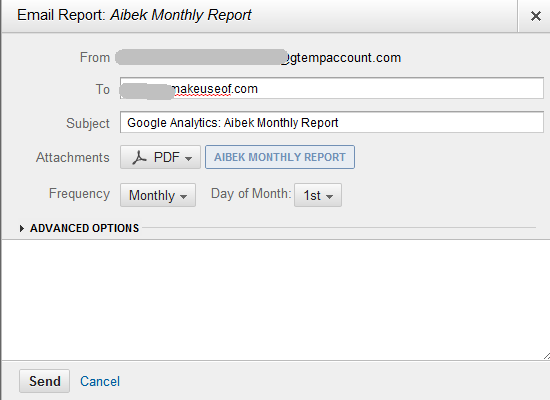
После тестирования функции электронной почты я понял, что она выполняет именно то, что я пытался выполнить в моей последней статье, только лучше и проще, потому что она настроена там же, где вы настраивали свои отчеты. Это гибкий и действительно удобный.
Вы пробовали новую функцию пользовательских отчетов в Google Analytics? Каково ваше мнение — вам нравятся изменения или они кажутся вам более запутанными? Поделитесь своими мыслями и мнениями в разделе комментариев ниже.
Кредит Фотографии: Мужские Руки на Клавиатуре Через Shutterstock



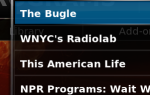
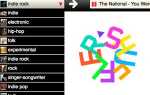
![Spotify запускает специализированные приложения Spotify, открытые для сторонних разработчиков [Новости]](https://helpexe.ru/wp-content/cache/thumb/06/e47c917e573f906_150x95.jpg)